Beim Durchsuchen von YouTube-Videos sind Sie wahrscheinlich auf einige gestoßen, die Sie sich am liebsten mehrmals anhören würden – bei der Hausarbeit, beim Pendeln, beim Sport usw. Nun, finden Sie heraus, wie Sie das können Audio von YouTube aufnehmen wird vor allem dann von Vorteil sein, wenn Sie keine Ahnung haben, wie Sie YouTube-Audio herunterladen können.
Es gibt einfache und praktische Methoden, um Audio von YouTube aufzunehmen. Wahrscheinlich sind Sie sich ihrer noch nicht bewusst. Was Sie jetzt also tun müssen, ist einfach weiterzulesen, um diese Methoden endlich zu erlernen.
Inhalte: Teil 1. Wie nehme ich Audio von YouTube auf Ihrem Computer auf?Teil 2. Audio von YouTube auf Mac und Windows aufnehmenTeil 3. Wie nehme ich einen Song von YouTube auf meinem Handy auf?Teil 4. Nehmen Sie Audio von YouTube kostenlos online aufFAQs zum Aufnehmen von Audio von YouTube
Teil 1. Wie nehme ich Audio von YouTube auf Ihrem Computer auf?
Es gibt zwei kostenlose Apps, mit denen Sie Audio von YouTube auf Ihren PC aufnehmen können – Audacity und VLC Media Player. Wir werden jeden einzelnen in diesem Abschnitt des Artikels besprechen.
Audacity
Möglicherweise haben Sie schon einmal von Audacity gehört, da es sich um ein kostenloses Open-Source-Programm handelt, das Audio aufnehmen und Benutzern grundlegende Bearbeitungsfunktionen bieten kann. Es wird von vielen häufig verwendet. Es ist nur so, dass einige aufgrund der Benutzeroberfläche Schwierigkeiten damit haben, es zu verwenden. Um damit Audio von YouTube aufzunehmen, schauen Sie sich einfach das folgende Tutorial an.
- Laden Sie Audacity herunter und installieren Sie es auf deinem PC.
- Der Audiotyp muss auf „Windows WASAPI“ eingestellt sein. Stellen Sie anschließend sicher, dass Sie als Aufnahmegerät „Lautsprecher“ auswählen.
- Drücken Sie die „runde Taste“ im oberen Bereich der Benutzeroberfläche, um mit der Aufnahme zu beginnen. Gehen Sie dann zu YouTube und spielen Sie einfach das Video ab, das den Ton enthält, den Sie aufnehmen möchten. Klicken Sie nach der Aufnahme auf die Schaltfläche „Quadrat“, um die Aufnahme anzuhalten.
- Speichern Sie die aufgenommene Audiodatei, indem Sie auf „Datei“ und dann auf „Audio exportieren“ klicken.
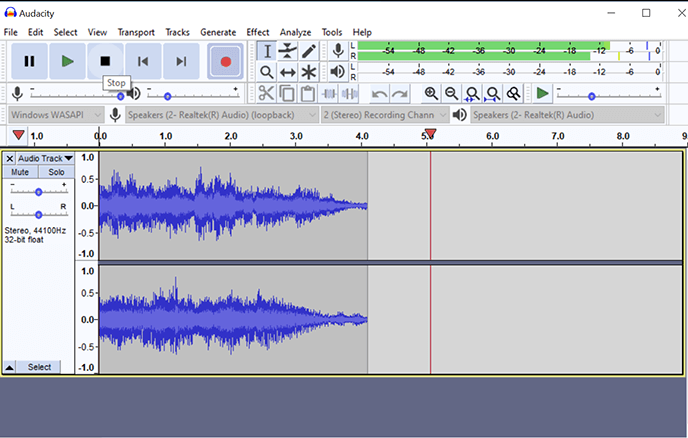
VLC
VLC ist nicht nur ein Mediaplayer, sondern kann auch zum Aufzeichnen von Audio von YouTube verwendet werden. Es unterstützt sogar eine Vielzahl von Audiokomprimierungsmethoden. Befolgen Sie zur Verwendung die nachstehende Anleitung.
- Head to YouTube und kopieren Sie den Link zum gewünschten Video.
- Öffnen Sie die VLC Media Player-App.
- Drücken Sie die Schaltfläche „Medien“ und wählen Sie „Netzwerk-Stream öffnen“.
- Fügen Sie in das leere Feld die URL des Videos ein. Tippen Sie anschließend auf die Schaltfläche „Play“.
- Gehen Sie zu „Extras“. Tippen Sie als Nächstes auf „Codec-Informationen“. Sie werden ein neues Fenster auf dem Bildschirm bemerken. Suchen Sie unten nach dem Textfeld „Standort“ und kopieren Sie die angezeigten Informationen.
- Fügen Sie die kopierte URL in Ihren gewünschten Webbrowser ein. Klicken Sie nach dem Laden mit der rechten Maustaste auf das Video und wählen Sie dann die Option „Video speichern unter“, um das Video auf Ihrem PC zu speichern.
- Sie können das gespeicherte Video nun mit Ihrem gewünschten Videokonverter in das MP3-Format konvertieren.
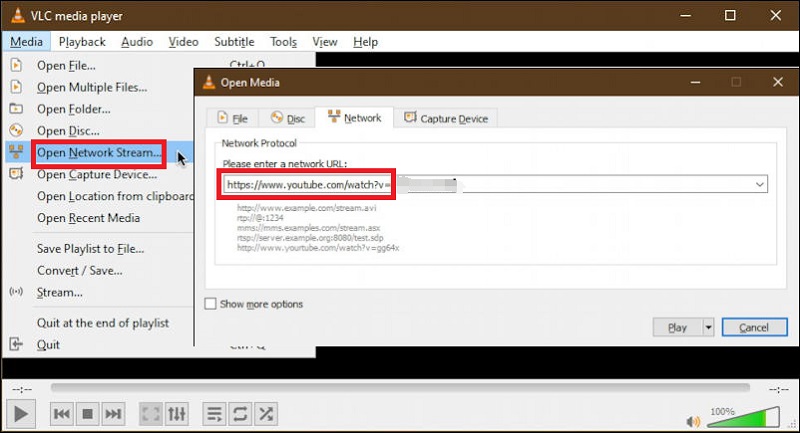
Teil 2. Audio von YouTube auf Mac und Windows aufnehmen
Bei der Verwendung der zuvor im ersten Teil dieses Beitrags erwähnten kostenlosen Tools werden Sie möglicherweise auf einige Einschränkungen stoßen. In diesem Fall empfiehlt es sich, auf bessere Optionen wie den Einsatz professioneller Softwareprogramme zu setzen. Wenn Sie nicht wissen, welches Sie installieren sollen, versuchen Sie es mit iMyMac Screen Recorder.
Es kann Ihnen dabei helfen, problemlos Audio von YouTube aufzunehmen! Es wird sowohl von Windows als auch von Mac unterstützt, sodass bei der Installation keine Probleme auftreten sollten. Neben einer benutzerfreundlichen Oberfläche verfügt es über mehrere Funktionen, die eine individuelle Anpassung und Bearbeitung ermöglichen (Zuschneiden, Verbesserung der Audioqualität und mehr). Es gibt sogar Anmerkungstools, die in Echtzeit verfügbar sind. Darüber hinaus sind die Ausgabedateien garantiert hochauflösend und hochwertig.
Sie können das Folgende als Referenz während des Aufnahmevorgangs über dieses Tool verwenden.
Kostenlos testen Normaler Mac Mac der M-Serie Kostenlos testen
- Wenn Sie den iMyMac Screen Recorder auf Ihrem PC zum Laufen bringen, suchen Sie sofort nach „Audio Recorder”-Menü auf der Hauptoberfläche und tippen Sie darauf. Darüber hinaus ist sogar die gleichzeitige Aufnahme von Videos möglich. Daher sollte die gleichzeitige Aufnahme beider Aufnahmen kein Problem darstellen, wenn Sie dies beabsichtigen.
- Richten Sie die Audioeinstellungen nach Ihren Wünschen ein. Sie können „Systemton“ wählen, um den Ton des ausgewählten YouTube-Videos aufzunehmen. Die Aufnahme von Mikrofonton ist auch über die Schaltfläche „Mikrofon“ und sogar über die Schaltfläche „Mikrofon“ möglich.Systemton und Mikrofon" Speisekarte. Tatsächlich ist sogar die Option „Keine“ verfügbar.
- Um mit der Aufnahme zu beginnen, drücken Sie einfach die „Aufnahme“-Taste. Die Optionen „Pause“ und „Neustart“ sind auch verfügbar, wenn Sie einige Minuten anhalten möchten, bevor Sie fortfahren, oder eine neue Aufnahme beginnen möchten (um die vorherige zu verwerfen).
- Wenn Sie fertig sind, tippen Sie einfach auf die „rote Stopp-Taste“. Die aufgezeichnete Datei wird dann auf Ihrem PC gespeichert. Diese App unterstützt mehrere Ausgabeformate. Dabei haben Sie die freie Wahl, welches Format Ihren Bedürfnissen entspricht.
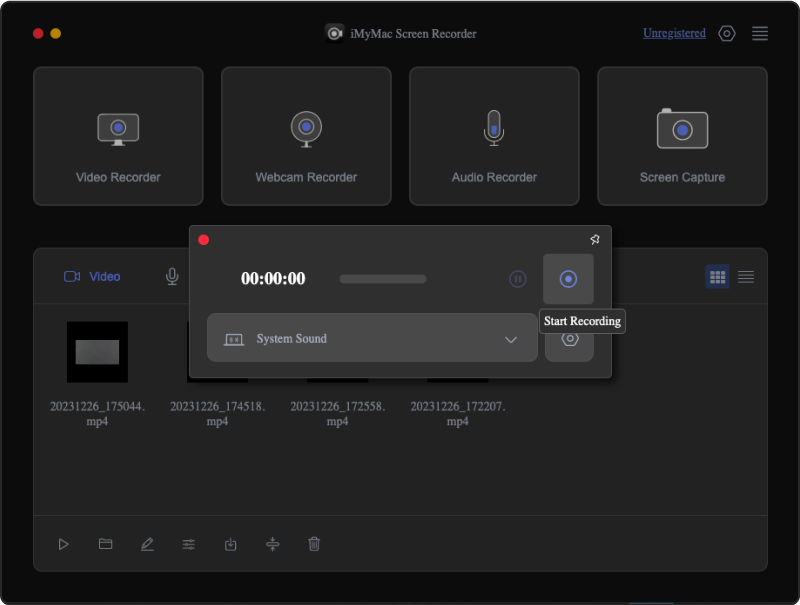
Sie werden sicherlich nie enttäuscht sein, wie sich die Ausgabedateien bei der Verwendung dieser App und auf jeden Fall während des Aufnahmevorgangs entwickeln werden!
Teil 3. Wie nehme ich einen Song von YouTube auf meinem Handy auf?
Sie fragen sich wahrscheinlich, ob Sie die YouTube-Aufzeichnung auch über Ihr Mobilgerät durchführen können. Glücklicherweise gibt es auch Möglichkeiten, Audio von YouTube aufzunehmen. Unabhängig davon, ob Sie ein Android- oder iPhone-Nutzer sind, dieser Teil des Artikels wird Ihnen alles geben, was Sie brauchen!
Auf einem iPhone
Wenn Sie ein iPhone-Nutzer sind, ist die Verwendung der Sprachmemos-App auch zum Aufnehmen eines Songs von YouTube geeignet. Hier erfahren Sie, wie es geht.
- Starten Sie die App „Sprachnotizen“.
- Beginnen Sie mit dem Aufnahmevorgang, indem Sie auf das Menü „Aufnahme“ klicken.
- Gehen Sie zurück zu YouTube und spielen Sie das gewünschte Video ab, das aufgenommen werden soll.
- Wenn Sie fertig sind, tippen Sie einfach auf die Option „Stopp“ und speichern Sie die Aufnahme dann einfach auf Ihrem iPhone.
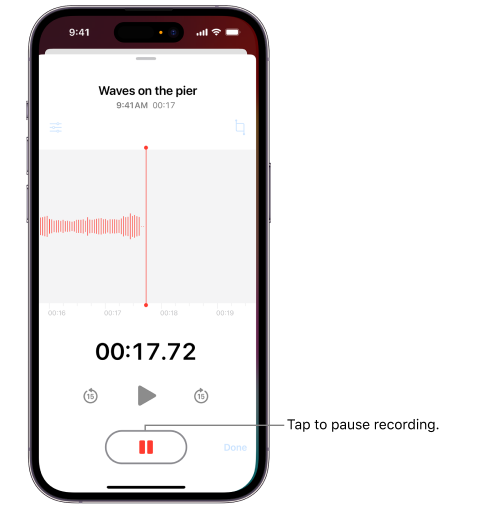
Auf einem Android-Telefon
Wenn Sie ein Android-Telefon verwenden, können Sie versuchen, die App iTubeGo YouTube Downloader für Android zu verwenden, die ebenfalls kostenlos ist und Audio von YouTube aufnehmen kann.
Wenn Sie es ausprobieren möchten, können Sie der folgenden Anleitung folgen.
- Suchen Sie nach der iTubeGo-Android-App und laden Sie sie herunter. Installieren Sie es anschließend.
- Suchen Sie nach dem Start nach der Option „YouTube“ und tippen Sie darauf.
- Suchen Sie nach dem YouTube-Videoclip, den Sie aufnehmen und speichern möchten. Spiel es. Klicken Sie auf die Schaltfläche „Video herunterladen“.
- Tippen Sie auf den Dropdown-Pfeil neben „Format“ und wählen Sie „MP3“.
- Unter der Registerkarte „Download“ sehen Sie den Fortschritt.
Teil 4. Nehmen Sie Audio von YouTube kostenlos online auf
Einige Benutzer ziehen es wahrscheinlich vor, Online-Tools zum Aufzeichnen von Audio von YouTube zu verwenden. Zum Glück ist das auch erreichbar.
Media.io YouTube-Audiorecorder
Ein gutes Online-Tool zum Aufzeichnen von YouTube-Audio ist Media.io YouTube Audio Recorder. Auch hier haben wir einen Leitfaden.
- Öffnen Sie Media.io YouTube Audio Recorder. Gehen Sie zu YouTube und öffnen Sie den aufzunehmenden Clip. Klicken Sie auf die Schaltfläche „YouTube jetzt aufnehmen“.
- Stellen Sie sicher, dass Sie den Aufnahmemodus eingestellt haben, bevor Sie auf „Aufnahme starten“ klicken.
- Drücken Sie im angezeigten Fenster auf das Menü „Chrome Tab“ und wählen Sie das aufzunehmende YouTube-Video aus.
- Tippen Sie als Nächstes auf „Teilen“. Diese Plattform zeichnet dann die Registerkarte „YouTube-Video“ auf. Wenn Sie fertig sind, drücken Sie „Stopp“. Die aufgenommene Datei wird automatisch gespeichert. Auch eine Bearbeitung ist möglich.
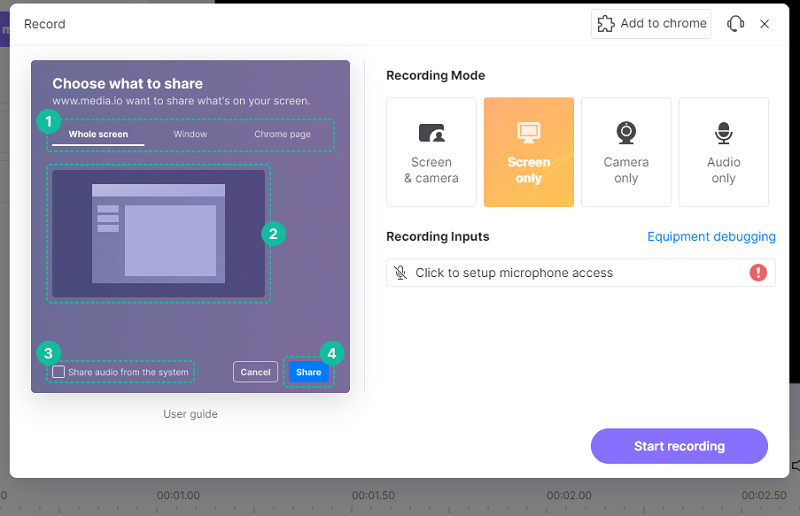
Free Sound Recorder
Neben dem ersten kann Free Sound Recorder auch zum Aufzeichnen von Audio von YouTube verwendet werden. Hier erfahren Sie, wie es geht.
- Öffnen Sie den kostenlosen Soundrekorder.
- Klicken Sie auf die Schaltfläche „Aufnahme“ und dann auf „Mischerfenster anzeigen“, um unter „Aufnahmemischer“ die bevorzugte Tonquelle auszuwählen.
- Klicken Sie im Dropdown-Menü „Aufnahmegerät“ auf „Stereo-Mix“.
- Drücken Sie „Optionen“ und dann „Allgemeine Einstellungen“. Geben Sie Ihr gewähltes Format an, bevor Sie das aufzunehmende YouTube-Video abspielen. Klicken Sie zum Starten auf „Aufnahme starten“.
- Stoppen Sie einfach die Aufnahme, sobald Sie fertig sind. Anschließend können Sie die Datei exportieren.
FAQs zum Aufnehmen von Audio von YouTube
In diesem Abschnitt finden Sie einige häufig gestellte Fragen zum Aufnehmen von Audio von YouTube.
- Kann man Audio von YouTube aufnehmen?
Natürlich kannst du. Mit Hilfe verschiedener Aufnahmetools ist das Aufnehmen von Audio von YouTube viel einfacher. Sie können zwischen kostenlosen, Online- und professionellen Tools wählen.
- Ist es legal, Audio von einem YouTube-Video aufzunehmen?
Das Aufnehmen von Audio aus einem YouTube-Video sollte nicht als illegal angesehen werden, wenn Ihr Zweck der persönlichen Nutzung oder der Unterhaltung dient. Wenn Sie jedoch eine kommerzielle Nutzung beabsichtigen, würde dies die Aufnahme illegal machen (insbesondere, wenn Sie planen, urheberrechtlich geschützte Videos aufzunehmen).
- Gibt es eine App zum Aufzeichnen von Audio von YouTube?
Es gibt verschiedene Apps, die dabei helfen können, Audio von YouTube aufzunehmen. Es gibt kostenlose Tools, Online-Tools und sogar professionelle Softwareprogramme. Natürlich ist es am besten, professionelle Tools wie den iMyMac Screen Recorder zu verwenden, da diese den Benutzern zahlreiche Vorteile bieten und gleichzeitig qualitativ hochwertige Ergebnisse gewährleisten.



